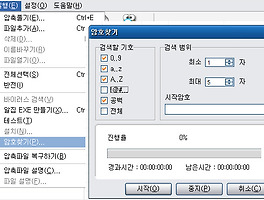반응형
인터넷으로 본 그림, 어디로 저장될까?
인터넷 문화의 발전으로 인한 급속한 성장으로 인해서 생활에서 이제는 인터넷(WEB)을 떼어 놓고는 그 일상이 불편함을 초래하기도 합니다. 웹에 접속을 해서 필요한 관련 정보와 제반 지식들을 얻고, 이메일, 블로그, 동호회나 커뮤니티 활동도 하며, 쇼핑 또한 인터넷을 통해서 이루어지죠.
인터넷(WEB)에 접속하기 위해서는 리눅스, 윈도우즈 같은 운영체제(OS)를 이용해서 제반 환경을 가지고 부팅되어진 컴퓨터에서 브라우저를 이용해서 접근을 하게 됩니다.
웹서핑을 할때, 우리들은 접속한 수많은 웹사이트들의 페이지에 있는 그림(Image)파일들을 보게 됩니다. 웹사이트들의 각 페이지들은 서버환경에서 구축되어진 PHP, ASP, JSP 등의 서버언어로 구사된 것이 브라우저에 뿌려지거나, 단순하게 읽어오는 html방식등 여러가지가 있습니다.
이렇게 우리가 접속한 웹사이트들의 화면이 모니터를 통해서 보게 되는데, 그 안에 많은 그림파일들이나 정보이용을 위한 쿠키(Cookie)파일들은 사용자의 컴퓨터의 일정 공간에 체계적으로 저장이 되어집니다. 저장되어진 것을 우리는 브라우저를 이용해서 보게 되는 것입니다.
컴퓨터에 하드디스크가 있습니다. 우리가 쉽게 탐색기에서 보는 C 드라이브나 파티션을 나누어 놓았을 경우 그외의 드라이브들은 모두 물리적, 논리적으로 구분되어지는 하드 디스크들 입니다.
자, 이러한 이미지 파일들은 어디에 저장이 되는지 알아 보죠.
제일 많이 사용하는 마이크로소프트사의 익스플로어를 기준으로 알아보면, 익스플로어(버젼7)에서 아래의 그림과 같이 메뉴바에서 도구메뉴의 인터넷 옵션을 클릭합니다.
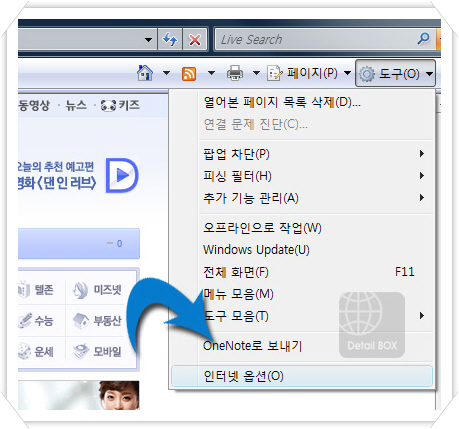
열러진 옵션창에서는 일반, 보안, 개인정보등의 여러가지 탭(TAB) 메뉴가 있는데요. 여기서 우리가 접속하는 인터넷 환경을 거의 모두 제어해 줄 수 있습니다. 옵션창의 제일 첫번째 탭이 열면 자동으로 나오는데 중간쯤에 검색기록이란 탭의 설정을 클릭합니다.
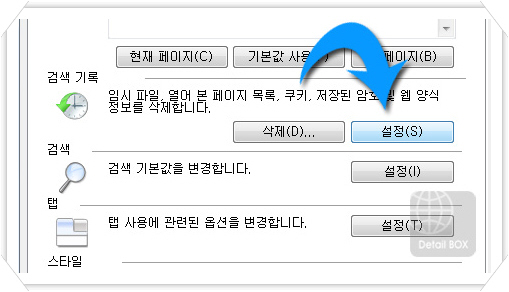
다음과 같은 [임시 인터넷 파일 및 열어 본 페이지 목록 설정] 이라는 새로운 창이 열립니다. 여기서 하단의 파일보기 버튼을 클릭을 하면 윈도우 탐색기가 실행되면서 탐색기에서 해당위치를 자동으로 보여줍니다.
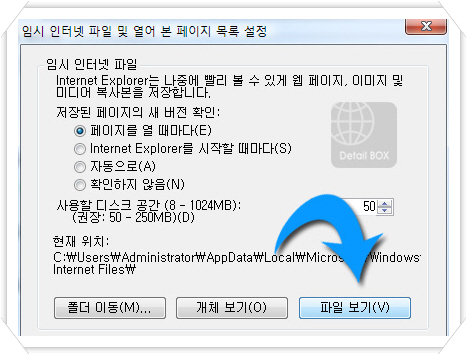
아래의 스틸컷은 열러진 윈도우 탐색기의 일부를 잘라서 이해를 돕기 위해서 올렸는데요. 보시는 바와 같이 C드라이브의 위의 이미지에서 보는 현재위치의 경로와 같은 [Temporary Internet File] 이라는 폴더에 차곡차곡 쌓이게 됩니다.
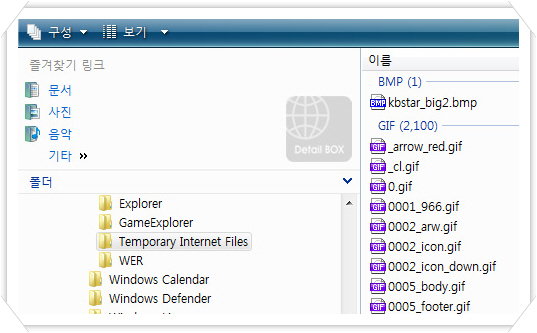
우리가 보는 웹페이지의 모든 이미지, 동영상파일, 음원파일, 플래쉬파일 등은(스트리밍 파일과 DRM 제외) 모두 이 폴더에 자동으로 임시 저장되어집니다. 세번째 그림에서 나오는 이미지 창에서 보듯이 이 임시저장 공간의 크기를 사용자가 조정해 줄 수 있습니다. 또한, 세번째 그림의 하단에 보시듯 폴더이동을 클릭해서 원하는 폴더로 지정을 하시면 지금 보시는 저장공간의 경로를 다른 원하는 폴더로 지정도 가능합니다.
서핑중에 원하는 이미지를 개인적인 용도로 사용하고 싶을 때 이런 임시 인터넷 파일 저장 폴더를 열어보시면 그 파일들이 저장되어진 것을 알 수가 있습니다. 평소에 많은 이미 본 그림들과 기타 파일들이 저장되어져 있으므로 원하는 그림을 찾을 때에는 미리 폴더안의 내용을 삭제해 주는 것도 좋습니다. 삭제는 첫번째 그림에서 설정 옆의 삭제 버튼을 클릭하면 임시인터넷파일, 쿠키, 기록, 양식데이터, 자동입력설정에의한 암호 등을 옵션별로 선택해서 제거해 줄 수 있습니다.
운영체제의 버젼과 종류별로, 그리고 브라우져의 종류별로 차이는 있겠으나 이렇게 우리가 접속해서 보는 웹사이트들의 웹페이지 및 그림 기타 파일들이 임시로 저장되는 폴더가 있다는 것만 참고하세요. 물론 컴퓨터와 인터넷에 대해서 잘 아시는 분들은 다들 아는 것이나 잘 모르시는 분들은 모르기 때문에 포스팅 해보았습니다.
반응형